请注意::本文仅为方便您阅读而提供。本文由翻译软件自动翻译,可能未经校对。本文的英文版应被视为官方版本,您可在此找到最新信息。您可以在此处访问。
在 Slack 中同步和管理服务台票单
上次更新时间: 2025年10月22日
可与以下任何订阅一起使用,除非另有说明:
-
Service Hub Professional, Enterprise
您可以将帮助台连接到 Slack,在 Slack 中管理票单和接收 HubSpot 通知。自定义票单过滤,确保相关信息送达团队,同步内部评论,并从 Slack 更新票单属性,从而加强跨团队协作,提高效率。
开始使用前
- 您必须将 Slack 应用程序连接到您的 HubSpot 账户、
- 您必须将 HubSpot 应用程序添加到任何私人 Slack 频道,以便接收通知。
将服务台票单同步到 Slack
- 在 HubSpot 帐户中,单击顶部导航栏中的settings设置图标。在左侧栏菜单中,导航到集成 > 连接的应用程序。
- 单击已连接应用程序。
- 单击 Slack。
- 在 " 将服务台票单同步到 Slack "部分, 单击add 添加同步。
- 在右侧面板中,选择 Slack 频道并设置票单与 Slack 同步必须满足的条件:
- 单击 Slack 频道 下拉菜单,选择要将票单发送到的Slack 频道。
-
- 单击TicketProperty 下拉菜单,选择票单属性 及其值。
-
- 要删除过滤器,请单击delete 删除图标。
- 要添加过滤器,请单击add 添加属性。
- 完成后,单击添加。

编辑和管理同步设置
同步配置完成后,您可以添加或删除同步,并打开/关闭同步。
- 在 HubSpot 帐户中,单击顶部导航栏中的settings设置图标。在左侧栏菜单中,导航到集成 > 连接的应用程序。
- 单击连接的应用程序。
- 单击Slack。
- 在表格视图中,在将Help Desk 票单同步到 Slack 下,可以编辑同步设置。
- 要打开/关闭同步,请在状态 下切换开关。
-
- 要添加同步,请单击add 添加同步。
- 要编辑同步,请将鼠标悬停在该同步上并单击编辑。
- 要删除同步,请选择要删除的同步旁边的复选框,然后单击delete Delete。

在 Slack 中管理服务台票单
一旦帮助台中的票单符合所选标准,它们就会出现在您连接的 Slack 频道中。
在 HubSpot 中查看票单:
- 单击 "查看票单"。
- 你会被自动重定向到你的 HubSpot 账户,在那里你可以查看和编辑票单。
要在 Slack 中编辑票单属性:
- 单击更新票单。
- 在弹出的窗口中,直接在 Slack 中编辑票单属性。在 Slack 中更新的票单详细信息将自动在 HubSpot 中更新,反之亦然。
- 单击保存。
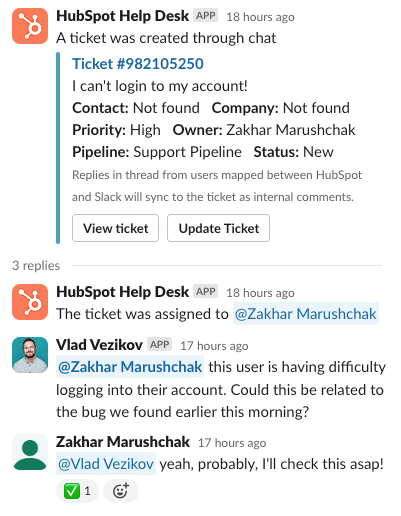
HubSpot 中关于票单的任何评论和 Slack 消息线程中的回复都将双向同步,包括提及。
请注意: 要将 Slack 回复同步为 HubSpot 中的评论:
- 必须在 HubSpot 和 Slack 之间映射用户。了解有关在 Slack 和 HubSpot 之间映射用户的更多信息。
- 服务台票单必须有关联对话。了解有关将对话与服务台票单关联的更多信息。
成功同步到 HubSpot 的 Slack 线程中的回复将在 Slack 中标注绿色复选标记。在 Slack 中添加到票单的注释中会注明 已从 Slack 同步。
Help Desk
你的反馈对我们至关重要,谢谢。
此表单仅供记载反馈。了解如何获取 HubSpot 帮助。
